A legjobb ingyenes időszinkronizáló szoftver a Windows 11/10 rendszerhez
Ha a Windows nem szinkronizálja megfelelően a rendszeridőt, használja ezeket az ingyenes szoftvereket, hogy a Windows minden indításkor szinkronizálja az időt. Windows 11/10/8/7 alapértelmezés szerint heti rendszerességgel szinkronizálja a rendszeridőt az internetes(Internet) szerverekkel. És jól teszi a dolgát. Vannak azonban olyan felhasználók, akik arról számolnak be, hogy az időszinkronizálás meghiúsult(Time Synchronization fails) , mert a Windows Time Service nem működött, vagy a Windows rendszeridő visszafelé ugrik . Ha szembesül ezzel a problémával, fontolja meg az ingyenes időszinkronizáló(Time) szoftver használatát a Windows rendszeren.
Szabadidő szinkronizáló(Time) szoftver PC-hez
Ez az idő szinkronizálási problémái a számítógéppel bizonyos megváltozott beállítások vagy egy harmadik féltől származó szoftver által okozott interferencia, vagy hibás CMOS akkumulátor vagy egyéb hardverproblémák miatt következhetnek be. Ha a Windows nem tudja megfelelően szinkronizálni a rendszeridőt, akkor előfordulhat, hogy a számítógép minden bekapcsolásakor rossz dátum és idő jelenik meg – és ez számos számítási vagy böngészési problémát okozhat. A probléma megoldásához számos harmadik féltől származó időszinkronizáló szoftverünk van, amely képes frissíteni a rendszeridőt az internetről.
1] NetTime vagy Network Time
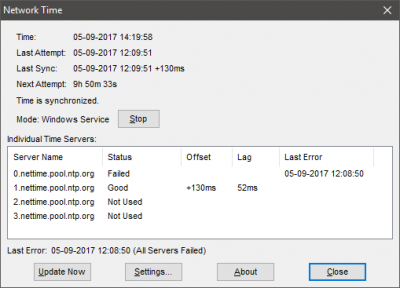
A NetTime(NetTime) egy ingyenes, nyílt forráskódú eszköz, amely a Simple Network Time Protocol ( SNTP ) protokollon működik. Az eszköz használatának megkezdéséhez csak azoknak az időkiszolgálóknak a címére van szüksége, amelyekkel szinkronizálni szeretné a rendszeridőt. Bár az eszköz előre telepítve van az alapértelmezett NetTime időkiszolgálókkal, úgy tűnik, a számítógépem nem tudott csatlakozni néhányhoz. Legfeljebb öt időkiszolgálót adhat hozzá azok(Time) IP- címének(IP Address) vagy gazdagépnevének(Hostname) megadásával .
A NetTime(NetTime) három protokollon keresztül támogatja a kommunikációt, nevezetesen az SNTP -n , a TCP -n és az UDP -n . Így kiválaszthatja a protokollt az időszervernek megfelelően. Az eszközt úgy tervezték, hogy automatikusan szinkronban tartsa a rendszeridőt. Tehát miután konfigurálta az eszközt, automatikusan szinkronizálja az időt a háttérben. Kényszerítheti is az idő szinkronizálását, vagy megadhatja azt az intervallumot, amely után az időt újra szinkronizálni kell. Van néhány egyéb beállítás, amelyet a követelményeknek megfelelően testre szabhat. Kattintson (Click) ide(here) a NetTime letöltéséhez.
2] Atomóra szinkron
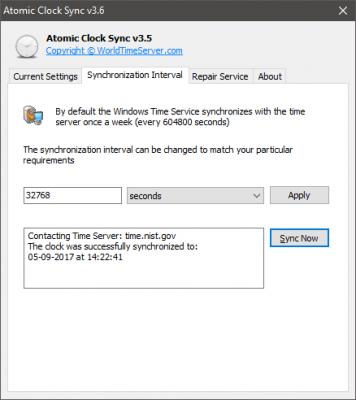
Az atomórákat a valaha épített legprecízebb óráknak tekintik. Ezek az eszközök szabványosak a nemzetközi időelosztási szolgáltatásokhoz. Ezeket a szolgáltatásokat ezután televíziós adásokban, műholdakban stb. használják. Ha valaha is szinkronizálni akarta számítógépe idejét egy atomóra idejével, akkor lehet, hogy érdekli az Atomic Clock Sync .
Ezzel az eszközzel szinkronizálhatja számítógépe idejét az egyesült (United)államokbeli (States)National Institute of Standards and Technology ( NIST ) által karbantartott atomidőszerverekkel . Az ezen kiszolgálók által biztosított idő a legpontosabb és leghelyesebb. Megadhat egy szinkronizálási intervallumot, és bármikor kényszerítheti a szinkronizálást. Nem sok testreszabási funkció érhető el, de az eszközhöz tartozik egy javító segédprogram, amely segíthet a Windows Time Service javításában, ha bármi baj történik. Kattintson ide(here) az Atomic Clock Sync letöltéséhez.
3] 4. dimenzió
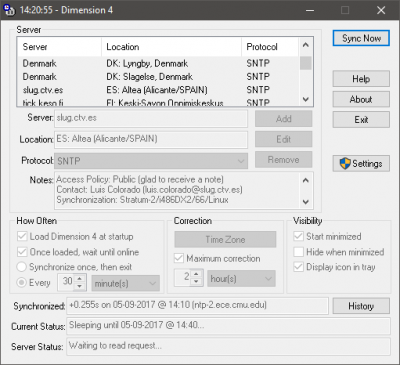
A 4. dimenzió(Dimension 4) egy újabb időszinkronizálási eszköz, amely elérhető a Windows számára . A NetTime(NetTime) -hoz hasonló módon működik . A Dimension 4(Dimension 4) -ben a legjobban a világméretű időszerverek beépített listája tetszett. Az eszköz beépített listával rendelkezik az időkiszolgálókról a helyükkel. Tehát nem kell online időszervereket keresnie. A Dimension 4(Dimension 4) minden fejlett és alapvető funkcióval rendelkezik, hogy a Windows időt szinkronban tartsa a legjobb időszerverekkel. Kattintson (Click) ide(here) a 4. dimenzió letöltéséhez.
Ezek azok az eszközök, amelyek segítségével szinkronban tarthatja számítógépének idejét a nemzetközi szerverekkel. Használsz más eszközt? Ha igen, tudassa velünk.
Related posts
A reakcióidő mérése a Windows 11/10 rendszerben
Az Ébresztők és órák alkalmazás használata a Windows 11/10 rendszerben
A Time Server hozzáadása vagy módosítása a Windows 11/10 rendszerben
Miért olyan magas a ping időm a Windows 11/10 rendszerben?
Az időzóna automatikus beállítása a Windows 11/10 rendszerben
A legjobb ingyenes automatizálási szoftver Windows 11/10 rendszerhez
A legjobb ingyenes vektorgrafikus tervező szoftver Windows 11/10 rendszerhez
A legjobb ingyenes C++ IDE Windows 11/10 rendszerhez
Akadályozza meg, hogy a felhasználók módosítsák a dátumot és az időt a Windows 11/10 rendszerben
A legjobb ingyenes Reference Manager szoftver Windows 11/10 rendszerhez
A legjobb ingyenes DJ keverő szoftver Windows 11/10 rendszerhez
A legjobb ingyenes internetes adatvédelmi szoftverek és termékek listája a Windows 11/10 rendszerhez
A legjobb ingyenes WebM-MP4 konvertáló szoftver Windows 11/10 rendszerhez
A legjobb ingyenes tájtervező szoftver Windows 11/10 rendszerhez
A legjobb ingyenes Menetrend szoftver Windows 11/10 rendszerhez
A legjobb ingyenes 3D fájlnézegető szoftver 3D modellek megtekintéséhez Windows 11/10 rendszerben
A legjobb ingyenes fájltömörítő szoftver a Windows 11/10 rendszerhez
A legjobb ingyenes Internet Security Suite szoftver Windows 11/10 PC-hez
A legjobb ingyenes Font Manager szoftver Windows 11/10 rendszerhez
Ellenőrizze a rendszeróra pontosságát a Windows 11/10 rendszerben
